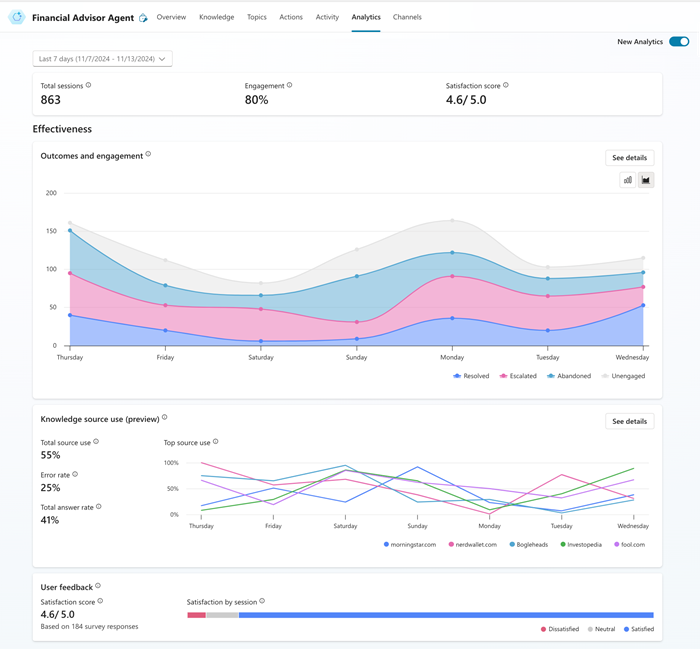Revisar y mejorar la eficacia de agente en Copilot Studio
La página de análisis actualizada en Copilot Studio ofrece una visión agregada de la eficacia general de su agente.
Propina
De forma predeterminada, la pestaña Análisis se abre en la página Resumen en la experiencia de análisis tradicional.
Active y desactive la experiencia mejorada con el interruptor Nuevo análisis en la parte superior de la página.
Hay tres áreas principales en las que centrarse al revisar y mejorar la eficacia de agente:
- Resultados y compromiso: Conocer el resultado final de una conversación le ayudará a comenzar a identificar dónde su agente está teniendo éxito y dónde necesita mejorar.
- Uso de fuentes de conocimiento: ver con qué frecuencia se utilizan sus fuentes de conocimiento le ayudará a comprender qué tan bien su agente puede proporcionar respuestas a las preguntas de los usuarios.
- Comentarios de los usuarios: revisar los comentarios de los usuarios le ayuda a identificar nuevos escenarios y problemas de los usuarios y a realizar mejoras en función directamente de lo que piden sus usuarios.
Propina
De forma predeterminada, la página muestra los indicadores clave de rendimiento de los últimos siete días. Para cambiar el período de tiempo, use los controles de fecha en la parte superior de la página.
Resultados e interacción
La sección Resultados y participación muestra un gráfico que rastrea el tipo de resultado de cada sesión entre su agente y los usuarios.
Para abrir un panel lateral con un desglose en forma de gráfico circular de los resultados de las sesiones, junto con los temas personalizados que llevaron a cada resultado, Seleccionar Ver detalles en el gráfico.
Una sesión cae en uno de los dos estados siguientes:
- Sin compromiso: una sesión se inicia cuando un usuario interactúa con su agente o el agente envía un mensaje proactivo al usuario. La sesión comienza en un estado desconectado.
- Activado: una sesión se activa cuando ocurre una de las siguientes situaciones:
- Se desencadena un tema alternativo que no es del sistema
- Se escala la sesión
- Se desencadena el tema de respaldo
- Se activa el tema de impulso conversacional
Una vez que la sesión se activa, permanece comprometida. Una sesión comprometida puede tener uno de los siguientes resultados:
- Escalado: una sesión finaliza y se considera escalada cuando se activa el nodo tema o se ejecuta un nodo Transferir a agente (la sesión de análisis actual finaliza, independientemente de si la conversación se transfiere a un nodo agente por chat o no).
- Resuelto: Una sesión finaliza y se considera resuelta cuando:
- Se desencadena el tema Éxito confirmado.
- Se desencadena el tema Fin de la conversación y el usuario confirma que la interacción fue un éxito o deja que se agote el tiempo de espera de la sesión.
- Abandonado: una sesión finaliza y se considera abandonada cuando una sesión activa expira y no alcanza un estado resuelto o escalado.
Consulta la documentación de orientación Cómo medir la participación de copiloto para obtener sugerencias y prácticas recomendadas sobre cómo medir y mejorar la participación.
Uso de fuentes de conocimiento
La sección Uso de fuentes de conocimiento muestra un gráfico y métricas que rastrean la frecuencia con la que se utilizan sus fuentes de conocimiento en conversaciones entre su agente y los usuarios.
También muestra indicadores de tendencias sobre la frecuencia con la que se utilizan las fuentes, cuántos errores se generan y cuántas veces se utiliza la fuente para proporcionar respuestas a las preguntas de los usuarios.
El gráfico muestra las 5 principales fuentes de conocimiento utilizadas durante el período de fecha definido en la parte superior de la página Análisis .
Para abrir un panel lateral con una lista de todas las fuentes de conocimiento utilizadas en el período de tiempo especificado, junto con indicadores de tendencia, Seleccionar Ver detalles en el gráfico.
Comentarios del usuario
La sección Comentarios de los usuarios muestra un gráfico y métricas que rastrean los puntajes promedio de satisfacción del cliente (CSAT) para las sesiones en las que los clientes responden a una solicitud al final de la sesión para realizar la encuesta.